Cum să utilizați Controlul parental Firestick
Firestick este o dispozitiv de streaming de televiziune care vă permite să accesați conținutul dvs. Prime Video, să utilizați aplicații precum Netflix și Hulu și chiar să jucați jocuri. Dacă doriți ca copilul dvs. să poată folosi Firestick-ul fără să vă faceți griji cu privire la conținutul neadecvat, vă vom arăta cum să configurați controalele parentale de bază.
Pe lângă controalele parentale de bază care sunt încorporate, Firestick este compatibil și cu Amazon FreeTime. Această aplicație este, în esență, un înlocuitor pentru interfața principală Firestick, care este capabilă să vă blocheze copiii de conținut neadecvat, oferă acces la aplicații și videoclipuri adecvate vârstei, și oferă, de asemenea, controale parentale mai avansate decât este capabil Firestick-ul din cutie.
Cum să activați controlul parental pe Firestick
Firestick vine cu unele controale parentale de bază încorporate. Nu trebuie să instalați aplicații suplimentare pentru a accesa aceste controale de bază, dar va trebui să cunoașteți numărul dvs. de identificare personală (PIN) de control parental Amazon. Dacă nu aveți un PIN configurat, puteți face acest lucru prin intermediul
Iată cum să activați controlul parental pe un Firestick:
-
Comutați intrarea televizorului la Firestick și navigați la Setări.
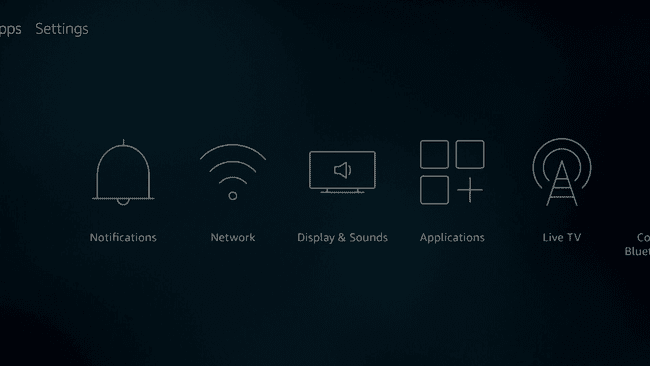
-
Selectați Preferințe.
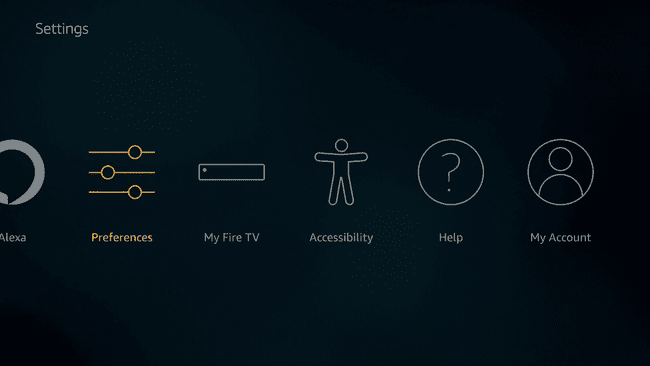
-
Selectați Control parental.
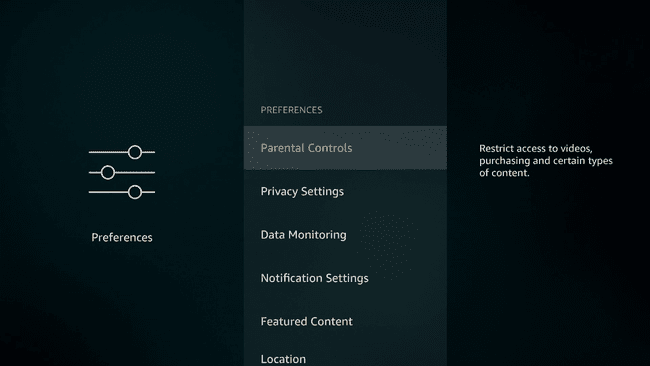
-
Selectați Control parental dezactivat.
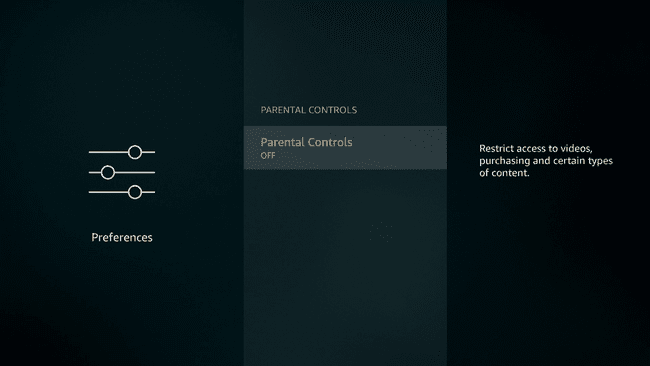
Treceți la pasul șapte dacă acest ecran afișează Control parental ACTIVAT și arată o listă de controale.
-
Introduceți codul PIN.
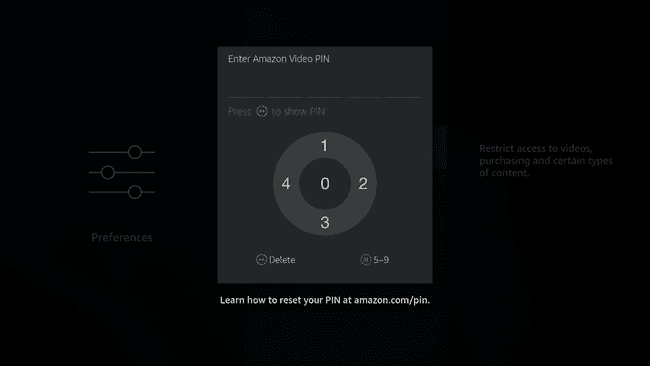
Dacă nu vă cunoașteți codul PIN sau nu vă amintiți că ați configurat unul, navigați la amazon.com/pin și înființați unul. Nu puteți utiliza controlul parental Firestick fără un PIN.
-
Selectați Bine a continua.
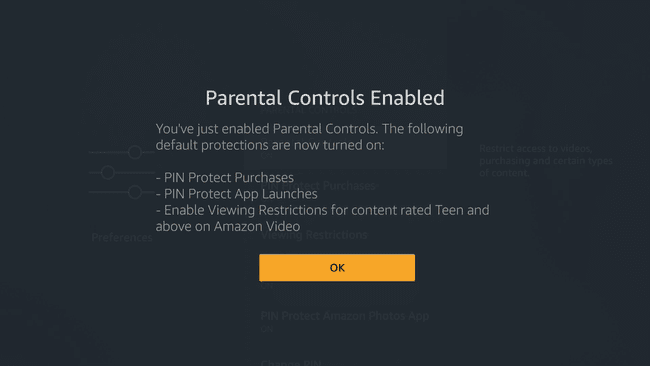
-
Alegeți ce comenzi doriți să activați. Daca scrie PE sub control, înseamnă că este activ.
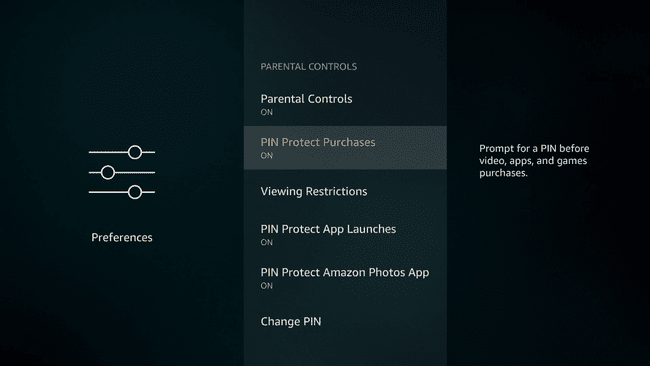
-
Pentru a seta anumite restricții de conținut, selectați Restricții de vizualizare.
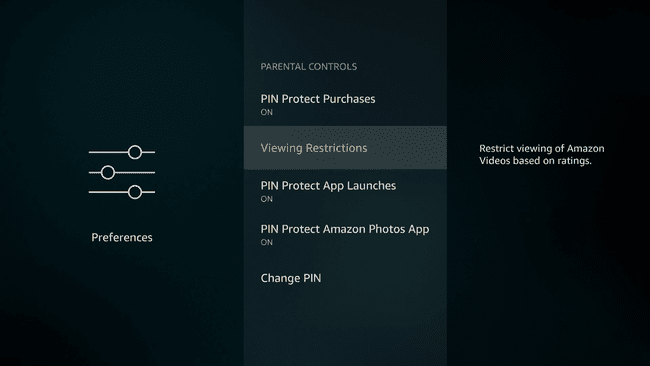
-
Selectați restricțiile de vizionare dorite. Dacă există o pictogramă de lacăt lângă o categorie, copiii tăi nu vor putea viziona programele corespunzătoare fără codul PIN.

Comenzile parentale au fost configurate și sunteți gata pentru ca copiii tăi să folosească Firestick-ul.
Configurarea Amazon FreeTime pe un Firestick
Amazon FreeTime este o aplicație pe care o puteți instala pe Firestick și pe alte dispozitive Android pentru a vă ajuta să controlați tipul de conținut la care are acces copilul dvs. De asemenea, oferă controale parentale suplimentare, cum ar fi capacitatea de a limita timpul de utilizare pe mai multe dispozitive.
Odată ce aplicația FreeTime este activă, copilul dvs. nu va putea reveni la interfața obișnuită Firestick decât dacă vă cunoaște PIN-ul.
Iată cum să instalați și să configurați FreeTime pe Firestick:
-
descarca si instaleaza Amazon FreeTime pe dispozitivul dvs.
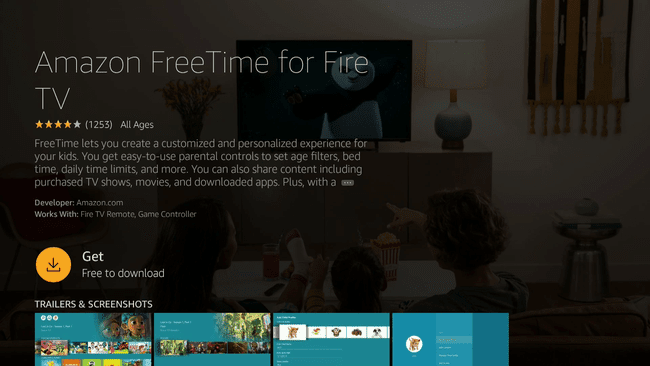
Puteți căuta FreeTime pe Firestick-ul dvs. sau doar adăugați-l în contul dvs. direct din magazinul de aplicații Amazon.
-
Lansa Timp liber pe Firestick-ul tău.
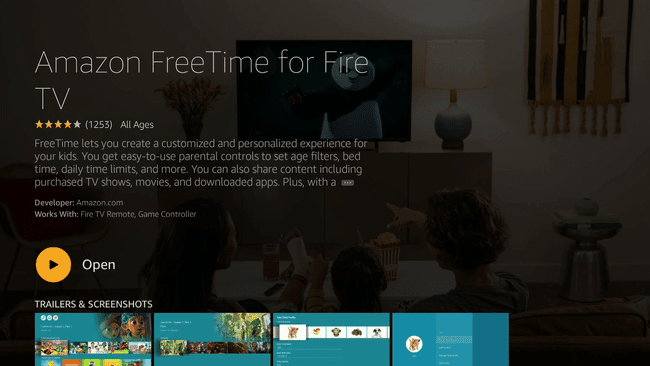
-
Selectați Incepe.
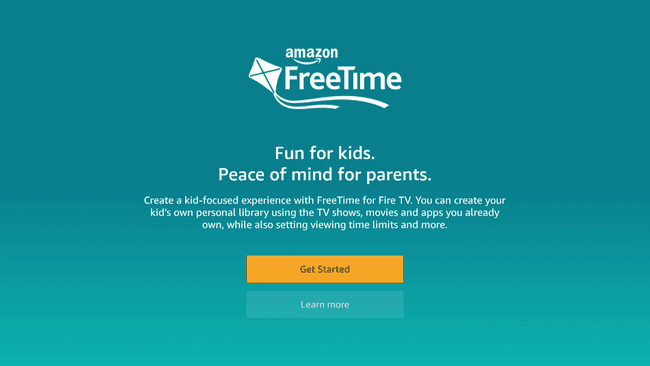
-
Introduceți codul PIN.
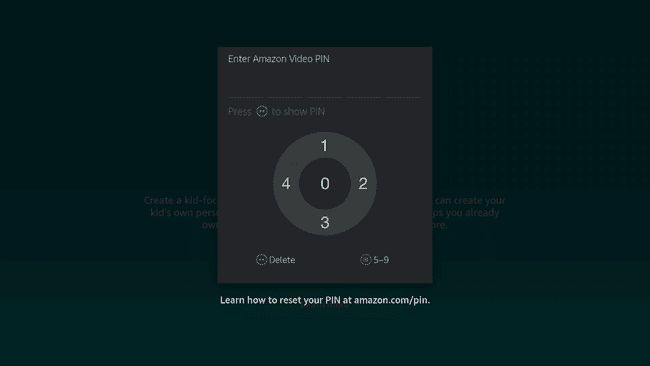
-
Introduceți informațiile copilului dvs. și apoi selectați Continua.
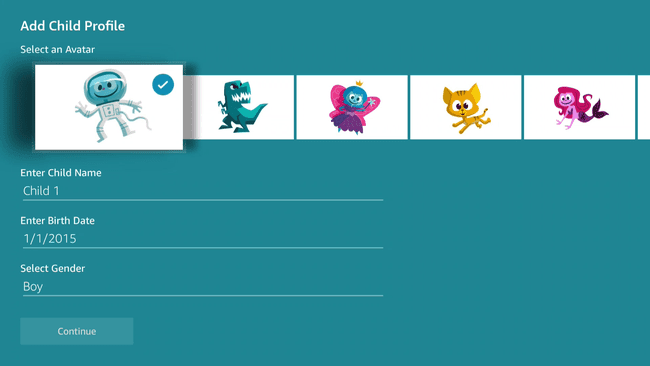
-
Selectați copiii pe care doriți să-i poată vedea conținutul Prime Video, dacă există, și selectați Continua.
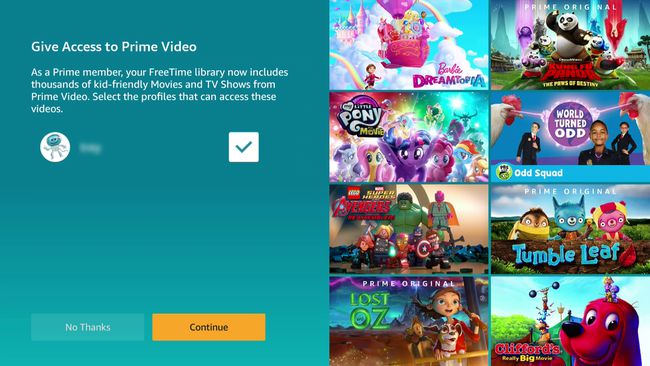
-
Alegeți titluri individuale pe care să le puneți la dispoziție copilului dvs. sau alegeți Selectați toate titlurile pentru copii pentru a selecta automat conținutul adecvat.
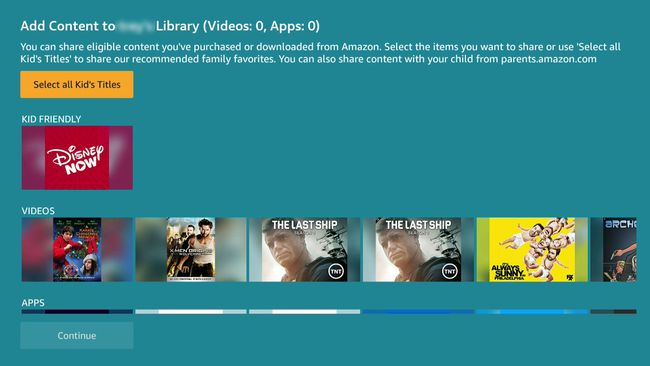
-
Derulați în jos și selectați Continua.
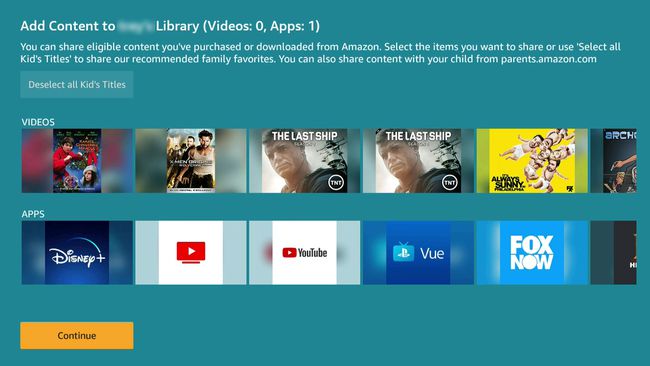
FreeTime este acum configurat pe Firestick-ul tău pentru copilul tău. Puteți repeta acest proces pentru a adăuga profiluri pentru copii suplimentari, dacă doriți, sau pur și simplu lansați FreeTime pentru a trece de la modul Firestick obișnuit la modul FreeTime.
Atâta timp cât aplicația FreeTime este activă, copilul tău va fi limitat la conținut adecvat și te vei bucura, de asemenea, de alte avantaje, cum ar fi capacitatea de a-și limita timpul petrecut pe ecran.
